
为了确保您的Win10操作系统能维持稳定可靠的工作环境,此次我们将为您介绍两种关闭Win10自带杀毒软件的方法。其中一种是通过Windows Defender的政策编辑器进行关闭,另一种是通过注册表进行关闭。
win10家庭版如何关闭自带杀毒:方法一:通过组策略关闭Windows Defender
1、首先,通过Windows+R的组合快捷键调出“运行”窗口,输入命令gpedit.msc,随后点击“确定”以展开组策略编辑器。界面如图所示。
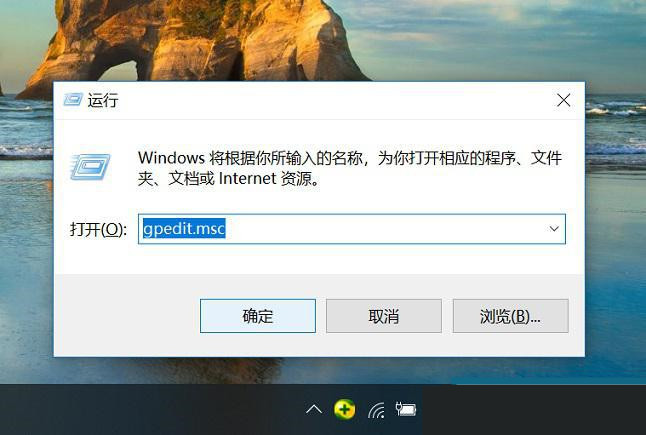
2、在Win10组策略编辑器内,依次点击展开“计算机策略”→“管理模板”→“Windows组件”→“Windows Defender防病毒程序”。如图所示。
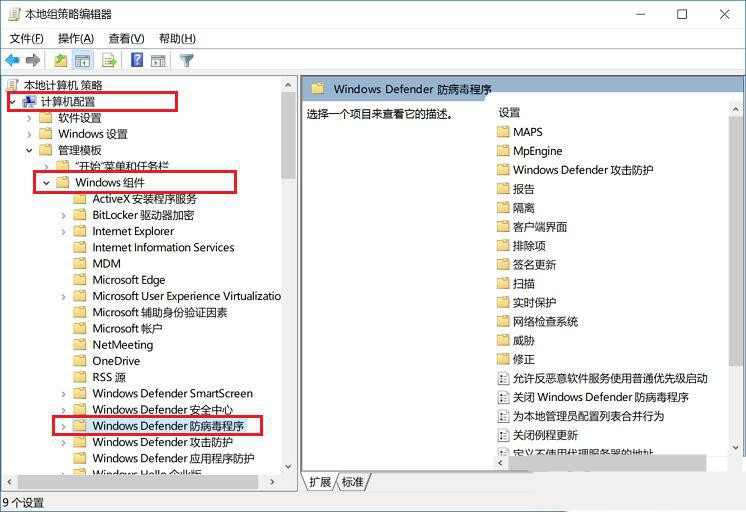
3、接着双击右侧的“关闭Windows Defender防病毒程序”,在弹出的关闭设置中将预设的“未配置”更改为“已启用”,最后点击底部的“确定”以保存设定即可。
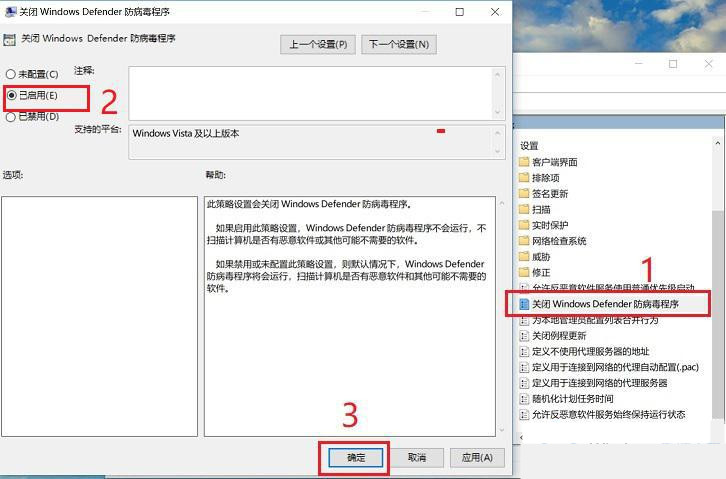
在完成上述设定之后,建议您重新启动计算机,以使更改生效。重启电脑时,下一次Win10自带的Windows Defender杀毒软件将不会自动启动。
方法二:通过注册表关闭Windows Defender
由于Win10家庭版不包含组策略编辑器,因此无法使用上述方法。针对Win10家庭版用户,我们建议通过注册表关闭Win10自带的杀毒软件。在此过程中,建议您在对注册表进行更改前运行注册表备份程序。
1、继续使用Windows+R的组合快捷键调出“运行”窗口,输入命令regedit并点击“确定”,以打开注册表。如图所示。
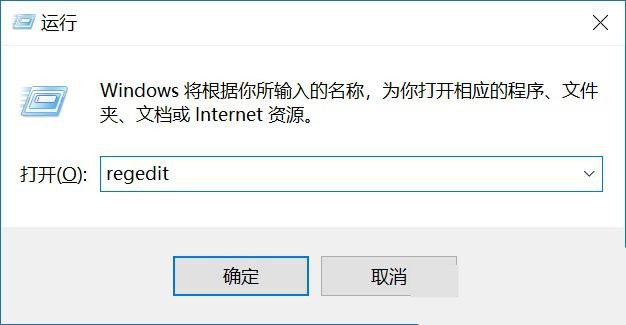
2、打开Win10注册表后,依次展开HKEY_LOCAL -> MACHINE -> SOFTWARE -> Policies -> Microsoft -> Windows Defender。如图所示。
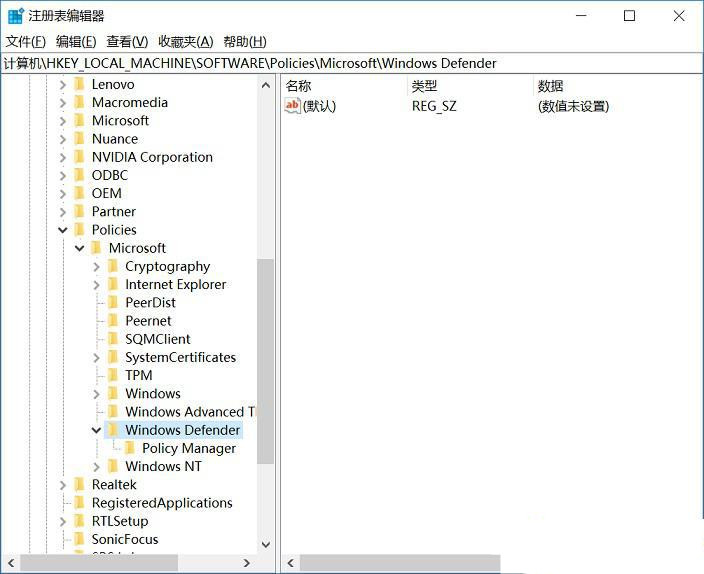
3、在右侧面板中单击右键,选择新建DWORD(32位)值。
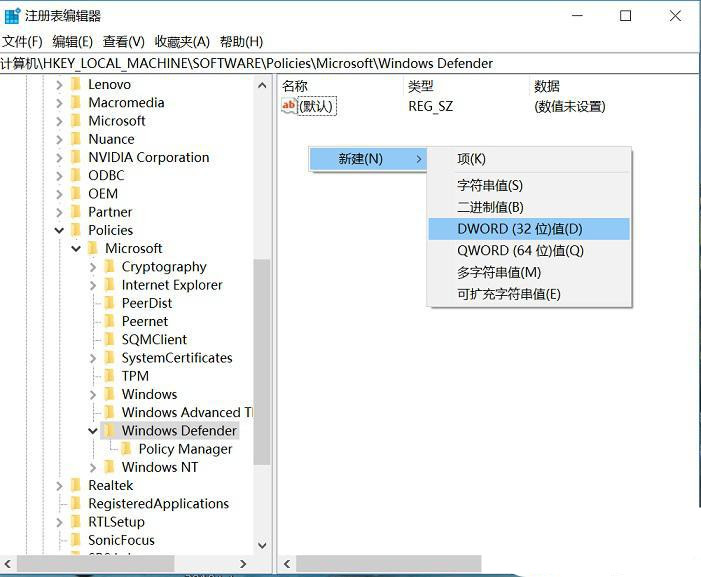
4、给新值重新命名为DisableAntiSpyware,然后双击此值并设置其数值为1。如图所示。
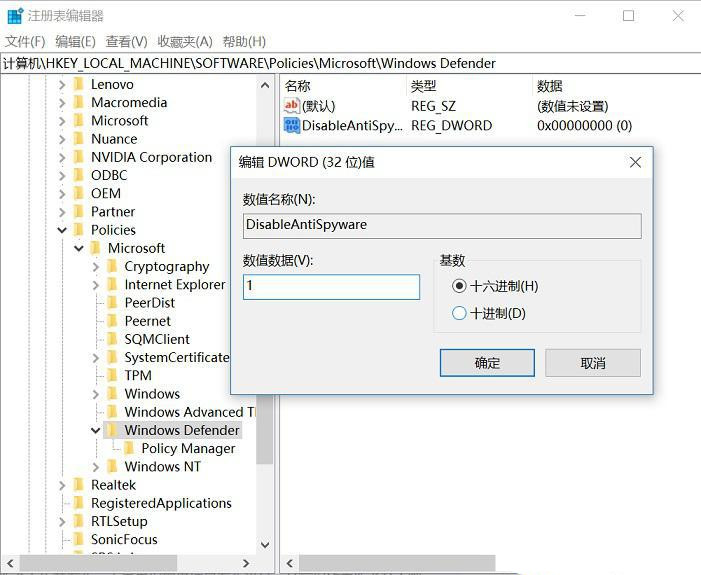
完成上述操作后,请确保退出注册表并重新启动计算机以使更改生效。此后,Win10自带的杀毒软件将被关闭,不再自动启动。
以上就是win10家庭版如何关闭自带杀毒的全部内容,望能这篇win10家庭版如何关闭自带杀毒可以帮助您解决问题,能够解决大家的实际问题是ABC学习网一直努力的方向和目标。